– liitännäiset auttavat kääntämään GIMP-ohjelman hyvästä ohjelmasta loistavaksi. Ne lisäävät uusia ominaisuuksia, parantavat työnkulkua ja auttavat tekemään GIMPISTÄ yhden parhaista ilmaisista vaihtoehdoista Photoshopille.
mutta se on monimutkaista. Koko GIMP plugin kokemus ei ole kovin käyttäjäystävällinen. Ne voivat olla vaikea löytää, hankala asentaa, ja on paljon yhteensopivuusongelmia.
mutta siinä me astumme kuvaan. Tässä oppaassa me opastaa mistä saada paras GIMP plugins ja miten asentaa ne. Aloitetaan… GIMP-liitännäisten
mistä löytää GIMP-liitännäiset
Gimp-liitännäisen kohtaus on melkoinen sotku. Liitännäiset kerättiin aiemmin yhteen GIMP-rekisteriin, mutta sitä ei enää ole. Eli ne ovat nyt hajallaan Internetissä.
jotkut ovat myös hyvin vanhoja. Monissa tapauksissa niitä ei ole päivitetty yli vuosikymmeneen. Ei ole mitään takeita siitä, että plugins pelata hienosti uusimpia versioita GIMP. Itse asiassa, suosittuja niistä, kuten GIMP DDS plugin tai BIMP on nyt hylätty eikä enää toimi.
miten asentaa GIMP-liitännäisiä
väistämättä myös asennusprosessi on monimutkainen. GIMP-liitännäisten asentamiseen on kaksi päätapaa.
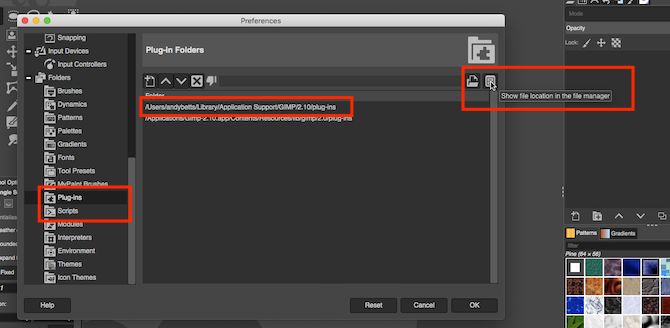
ensimmäinen on manuaalinen tapa. Jos plugin on ZIP-tiedosto sinun täytyy kopioida sisällön GIMP n plugins ja skriptit kansioita.
- Pura lataus.
- Gimpissä, siirry asetuksiin > kansiot. Etsi laajennukset ja skriptit osiot.
- jokaisessa jaksossa on kaksi kansiota. Toinen on järjestelmäkansio, toinen käyttäjäkansio. Valitse jälkimmäinen ja avaa se napsauttamalla Näytä tiedoston sijainti tiedostohallinnassa.
- Jos latauksesi ovat PY-muodossa, siirrä ne Laajennuskansioon.
- jos ne ovat SCM-muodossa, siirrä ne skriptit-kansioon.
- nyt käynnistä GIMP uudelleen.
toinen tapa on automaattinen menetelmä. Jotkut lisäosat tulevat pakattuina omalla asennusohjelmalla. Kaksoisnapsauta tätä ja asenna se kuin mikä tahansa muu sovellus.
asentajat ovat alustakohtaisia, joten saatat löytää liitännäisiä, jotka ovat saatavilla vain Windowsille, mutta eivät Linuxille tai Macille. Muista myös, että satunnaisten asentajien avaaminen Internetistä on riskialtista liiketoimintaa, joten varmista, että virustorjuntaohjelmistosi on ajan tasalla ja toimii oikein. GIMP GIMP

on olemassa kolmas vaihtoehto, joka on asentaa räätälöity versio koko GIMP-sovelluksesta. Suosittu rakennus löytyi parthasta.com mukana tulee useita plugins esiasennettuna, kuten Resynthesizer ja G ’ MIC.
nämä ovat parhaita GIMP-liitännäisiä, kuten näemme seuraavaksi.
1. GIMP GIMP

GIMP 2.10 (kuinka aloittaa Gimpin käyttö) on yksi parhaista ilmaisista kuvankäsittelysovelluksista. Voit jopa käyttää sitä RAW kuvia, mutta sinun täytyy lisätä oman RAW editor ensin. Päävaihtoehtoja on kaksi, DarkTable ja RawTherapee.
molemmat ovat testaamisen arvoisia, mutta suosimme Darktablea sen helpommin lähestyttävän käyttöliittymän, matalamman oppimiskäyrän ja joidenkin edistyneiden ominaisuuksien, kuten maskityökalujen, vuoksi.
kun olet asentanut RAW-kuvat, voit vetää ne GIMP-muotoon ja se käynnistää Darktablen, jolloin voit aloittaa muokkauksen. Vaikutus on sama kuin mitä saat kuuluisan Photoshop ja Adobe Camera RAW yhdistelmä, ja yhtä hyvä. Lue Darktable opas poimia perusteet tämän suositun RAW editor.
2. G ’ MIC
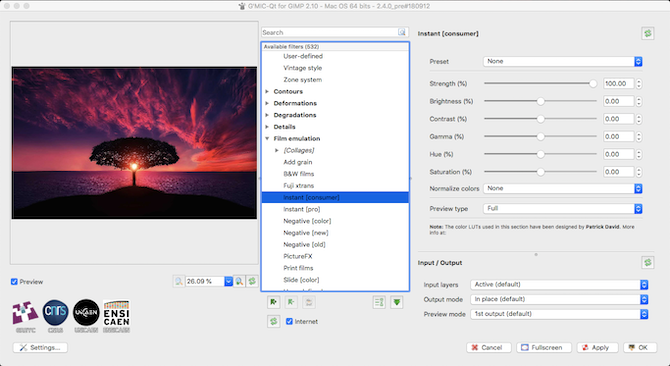
toinen lisäosa kuvankäsittelijöille, G ’ MIC tarjoaa yli 500 filtteriä ja efektiä, joita voit käyttää ottojen tehostamiseen.
vaihteluväli on ällistyttävä. On perusasioita, kuten filmi varastossa emulaatioita ja kehyksiä, kehittyneempiä asioita, kuten melun vähentäminen ja muut korjaustyökalut, ja jopa joitakin 3D vaikutuksia. Voit käyttää jokaista oletusasetuksineen yhdellä napsautuksella. Mutta jos haluat, voit käyttää sarjan liukusäätimiä kunkin suodattimen muokata ulkoasua, ja saada tarkka tulos haluat.
3. Resynt GIMP heal selection

Resynthesizer on yksi Gimpin vanhimmista lisäosista ja yksi sen olennaisimmista. Se tarjoaa sarjan työkaluja, jotka perustuvat tekstuurien työstämiseen. Löydät keskeisen osan Enhance-valikosta: Heal Selection. GIMP
tämä on GIMP: n vastine Photoshopin Content Aware Fill-työkalulle, yksi niistä asioista, joita Photoshop voi tehdä, että GIMP ei voi. sen avulla voit poistaa ei-toivotut esineet valokuvasta täysin saumattomasti.
Heal-valinta korvaa taianomaisesti tunkeutumisen ympäröivään sisältöön kuvasi taustalta, ja se sulautuu täydellisesti. Jos taivaalta poistaa jotain, tila täyttyy lisää taivaasta. Sinun pitäisi yleensä käyttää klooni työkalu, että. Se on paljon työläämpi prosessi.
4. Kun Gimpin luo tarvitaan kuvasarja, Hugin
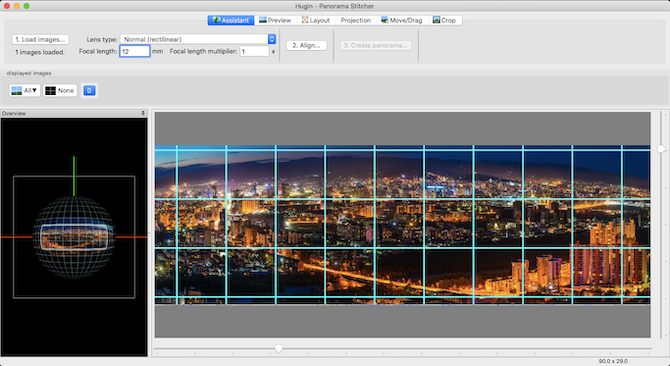
kun Gimpin luojaksi pitää ommella yhteen kuvasarja. Se on helppo aloittaa. Vain ladata kuvia, määritä muutamia yhteisiä kohtia kussakin, ja sovellus yhdistää ne yhteen. Se korjaa myös kohtaamattomien Kulmien ja valotusten.
Hugin toimii itsenäisenä sovelluksena, ja se on saatavilla Windowsille, Macille ja Linuxille.
5. Aaltoliite hajoaa
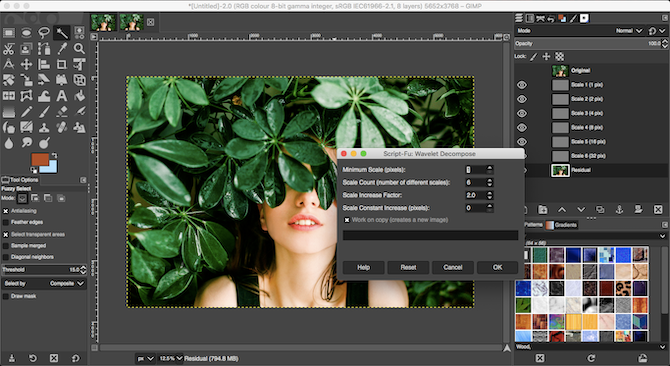
ihon retusointi on erottamaton osa muotokuvausta. Wavelet Decompose on paras plugin että GIMP.
liitännäinen käyttää kehittynyttä taajuuserottelun muotoa. Se jakaa kuvan useisiin kerroksiin, joista jokainen sisältää erilaisia yksityiskohtia. Tämä antaa sinulle erittäin hienosäädetty control yli mitä yksityiskohtia haluat tasoittaa, ja joka pitää.
sound complicated? No, käsite on, mutta käytäntö ei ole. vain ladata plugin ja käyttää hämärtää ja sileä työkaluja tehdä ihon loistaa.
6. Duplicate to Another Image
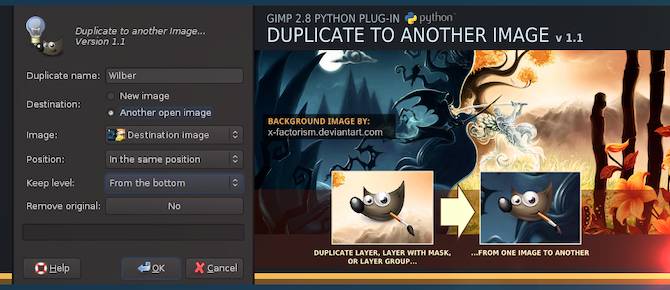
Tämä yksinkertainen skripti on reaaliaikainen säästäjä. Sen nimi kuvaa tarkalleen, mitä se tekee: se kopioi valinnan toiseen kuvatiedostoon.
eikö GIMP voi jo tehdä tätä? Kyllä, mutta ei yhtä hyvin. Kaksoiskappale toiseen Kuva plugin on paljon enemmän ominaisuuksia. Voit kopioida valinnan uudelle, alkuperäisen kokoiselle kuvalle, jossa kohde on samassa paikassa, jolloin kuvan taustan muuttaminen on helppoa.
tai, voit kopioida uuteen kuvaan ja rajata sen kokoon, kun haluat eristää yksittäisiä kohteita. Ja voit kopioida kohteen toiseen kuvaan, jonka olet jo saanut auki.
7. GIMP-liitännäisiä on paljon, mutta usein ne ovat yksikäyttöisiä, joita päädytään käyttämään eniten.GIMP-liitännäisiä on paljon, mutta usein ne ovat yksikäyttöisiä, joita päädytään käyttämään eniten.
Tämä yli 100 skriptin kokoelma tarjoaa joukon pikakuvakkeita yleisiin kuvankäsittely-ja graafisen suunnittelun tehtäviin. Saat GIMP sketch plugin, muutama skriptejä terävöittää kuvia tai lisäämällä kehyksiä, ja jotkut tuottaa vaikutuksia tai emuloida elokuva varastossa. Täällä on paljon pelattavaa. Ne ovat kaikki testattuja ja täysin yhteensopivia GIMP 2.10: n kanssa.
8. Nik Collection
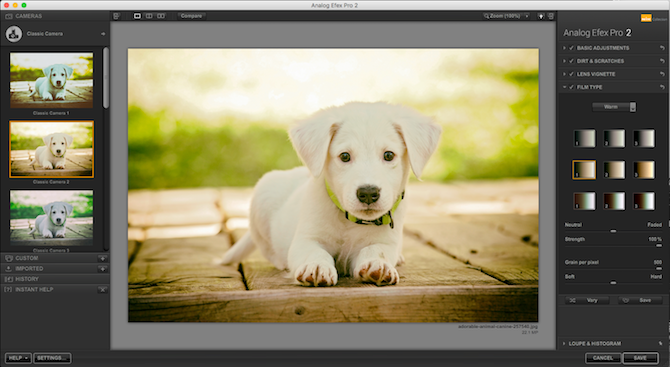
lopuksi Nik Collection, ammattiluokan kuvankäsittelyohjelmien sarja. Se antaa sinulle pääsyn pro-tason terävöittämiseen ja melun vähentämiseen, värisuodattimiin, HDR-tehosteisiin ja paljon muuta. Se todella vie GIMP uudelle tasolle.
joten jos se on niin hyvä, miksi olemme pitäneet sen loppuun asti? Kaksi syytä.
ensinnäkin Nik-kokoelman ilmaisversio ei ole enää virallisesti saatavilla. Voit silti ladata sen Internet Archivesta, ja voit määrittää sen, jos olet jo asentanut sen tietokoneellesi. Toiseksi, sinun täytyy hypätä läpi muutaman vanteet saada se toimimaan. Onneksi, meillä opas Googlen ilmainen Nik plugins kanssa GIMP, joka näyttää, mitä tehdä. Se on vaivan arvoista. GIMP-liitännäisten käyttäminen
kun olet asentanut GIMP-liitännäisen, se näkyy yhdessä useista paikoista. Se voi näkyä Filtterit-valikon tai jonkin alivalikon alla. Se voi olla kuvan tai kerrosten alla, tai voit saada kokonaan uuden valikon nimeltä Script-Fu. Joskus, plugins (kuten RAW editor) ajaa erillisenä sovelluksena, käynnistetään käynnistää, kun niitä tarvitaan.
kun löydät haluamasi liitännäisen, varmista, että säilytät kopion ladatusta tiedostosta. Koskaan ei tiedä, milloin se voi kadota. Tämä, valitettavasti, on todellisuus työskennellä GIMP plugins.
liitännäiset eivät ole ainoa tapa kytkeä GIMP päälle. Jos etsit GIMP watercolor plugin, esimerkiksi, saatat olla parempi harjalla sijaan. Ja että tarvitset opas paras GIMP harjat.
Andy on entinen printtitoimittaja ja aikakauslehtitoimittaja, joka on kirjoittanut teknologiasta 15 vuotta. Sinä aikana hän on osallistunut lukemattomiin julkaisuihin ja tehnyt copywriting-työtä suurille teknologiayrityksille. Hän on myös antanut asiantuntijakommentteja medialle ja juontanut paneeleita alan tapahtumissa.
More from Andy Betts